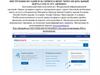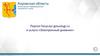Similar presentations:
Как зайти на школьный портал с помощью учетной записи ЕСИА
1.
2.
Инструкция по авторизации в системе «Школьный портал» через ЕСИА(только для пользователей старше 14 лет)
Для авторизации в системе «Школьный портал» через ЕСИА необходимо:
1. Перейти на Портал государственных и муниципальных услуг Московской области
3.
2. В правом верхнем углу нажать на кнопку «Войти».Откроется отдельная страница для авторизации, где требуется нажать на
кнопку
«Войти через ЕСИА»:
Примечание:
признаком
успешной
авторизации
на
Портале
государственных и муниципальных услуг Московской области через ЕСИА
является отображение
кнопки «Войти».
ФИО
в правом верхнем углу портала вместо
4.
3. На открывшейся странице необходимо ввести данные учетной записи ЕСИАи нажать кнопку «Войти»:
Вход можно производить как через телефон или почту, так и через СНИЛС.
Пароль один и тот же!!!
5.
4. В случае успешной авторизации на Портале государственных и муниципальныхуслуг Московской области через Подтверждённую учётную запись ЕСИА в окне
входа в Школьный портал появится кнопка «Войти через ЕСИА»:
5. Для перехода в Школьный портал нужно нажать на кнопку «Войти через ЕСИА».
6.
6.Если профиль пользователя не найден в системе «Школьный портал» по
данным ЕСИА, то будет предложено ввести свои логин и пароль от учетной записи
системы «Школьный портал» . После этого требуется нажать кнопку «Войти»:
Примечание:
Если Вы забыли логин и/или пароль от системы «Школьный портал», то необходимо перейти по
ссылке «Восстановить пароль». После восстановления данных учетной записи от системы
«Школьный портал» требуется повторить процедуру связывания учетных записей.
Если у Вас нет логина и пароля от системы «Школьный портал», то необходимо обратиться к
классному руководителю.
7.
7. Для перехода в систему «Школьный портал» нужно кликнуть на кнопку «Перейтив Школьный портал».
Условия успешного связывания учётных записей
1. Корректные логин и пароль от системы «Школьный портал».
2. Совпадение ФИО в учетных записях системы «Школьный портал» и ЕСИА.
8.
Ребенок младше 14 летКак добавить ребенка в Госуслугах
Добавить детей в профиле Госуслуги можно по информации из свидетельства о
рождении. Вносятся данные о ребенке только в профиль родителя. Если мама или
папа уже зарегистрировали аккаунт на сайте, потребуется вход в личный кабинет. Если
необходима регистрация – проходим процедуру за считаные минуты.
Далее перемещаемся в верхнюю зону главной страницы. В правом углу кликаем на
собственную фамилию и оказываемся в личном кабинете, где представлены
персональные данные.
9.
Перелистываем вниз окна тематического направления:«Мое здоровье», «Транспорт и вождение», доходим до раздела «Семья
и дети». Нажимаем на плюс в центре квадрата с надписью «Добавить
ребенка».
10.
Заранее целесообразно подготовить свидетельство о рождении. Из документауказывается следующая информация: серия, номер, номер актовой записи. Дату
выдачи удобно выбирать на календаре, который откроется автоматически.
11.
Следующий шаг – в открывшейся анкете вносим информацию о ребенке. ФИО и пол,номер СНИЛС в обязательном порядке, а ИНН по желанию родителей.
12.
Заполняем сведения о страховом медицинском полисе. В этом разделе заполняемпредложенные графы в обязательном порядке. Эти данные потребуются при записи к
доктору и будут тщательно сверяться. Внесенную пользователем информацию сервис
разместит в формате страницы. Чтобы предотвратить ошибки еще раз проверяем и, при
необходимости, вносим изменения. Внизу страницы располагается строка «Добавить
ребенка». Если у пользователя детей несколько, после каждой заполненной анкеты
есть возможность добавлять сведения о других несовершеннолетних.
13.
Детский профиль автоматически привязывается к странице взрослого. Еслиупрощенный профиль создавался отдельно, то его можно уже после привязать к
странице мамы или папы. В личном кабинете находим раздел «Сведения о детях».
Там уже содержится информация на ребенка, а внизу анкеты размещен код
прикрепления. Предложенные цифры следует скопировать.
14.
Далее регистрируем ребенка на сайте Госуслуг и в аккаунте ребенкадобавиляем данные, которые запросит сервис (основным документом
является свидетельство о рождении, данные которого должны совпадать с
данными внесенными в аккаунте родителя), нажимаем кнопку
«Привязать», вставляем код и сохраняем. Чтобы получить большинство
услуг, привязка может и не требоваться, но сокращает время, когда
заполняются анкеты при запросах, ведь информация в полях появляется сама
собой.
Вход на Школьный портал Ребенок производит так же как и родитель (см. 2
– 4 слайды)
Пароль и логин ребенок может вводить самостоятельно. При этом его лучше
предупредить, что эти наборы чисел и букв за пределы дома выходить не
должны, ведь посторонние могут получить доступ к личной информации.
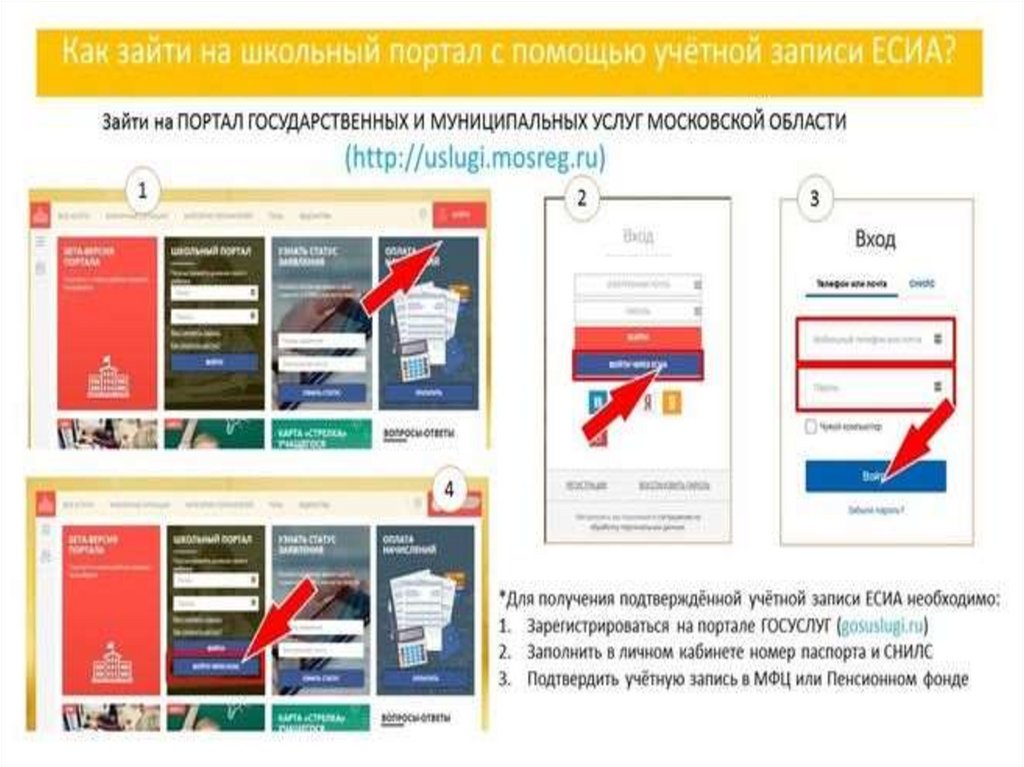
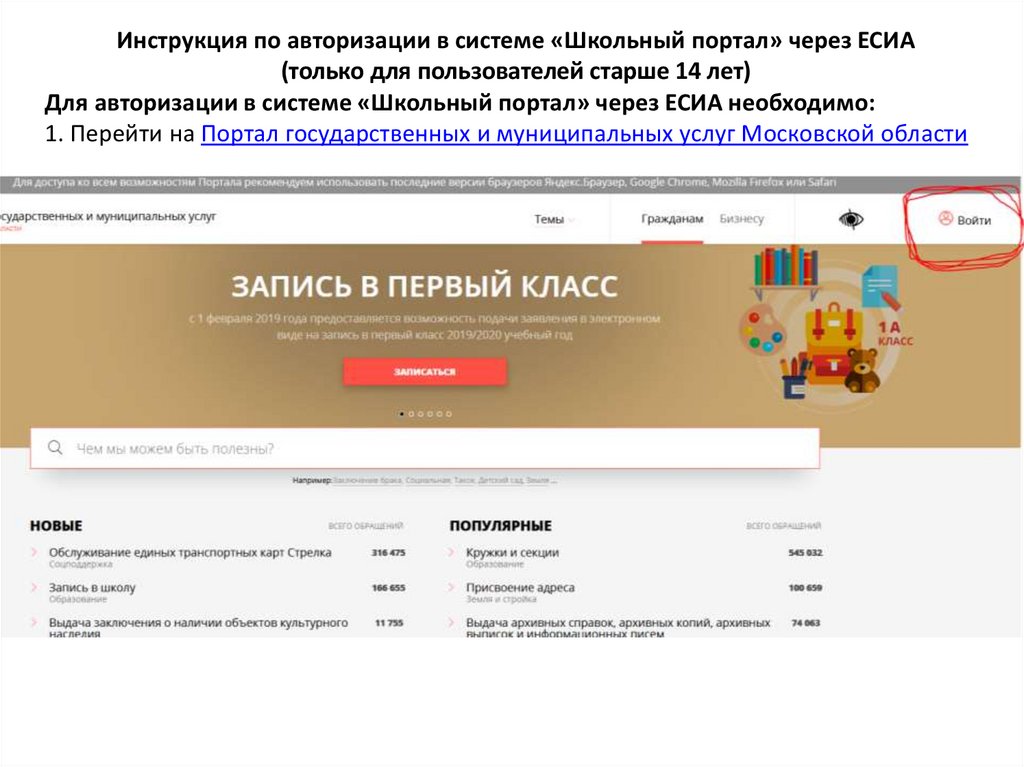
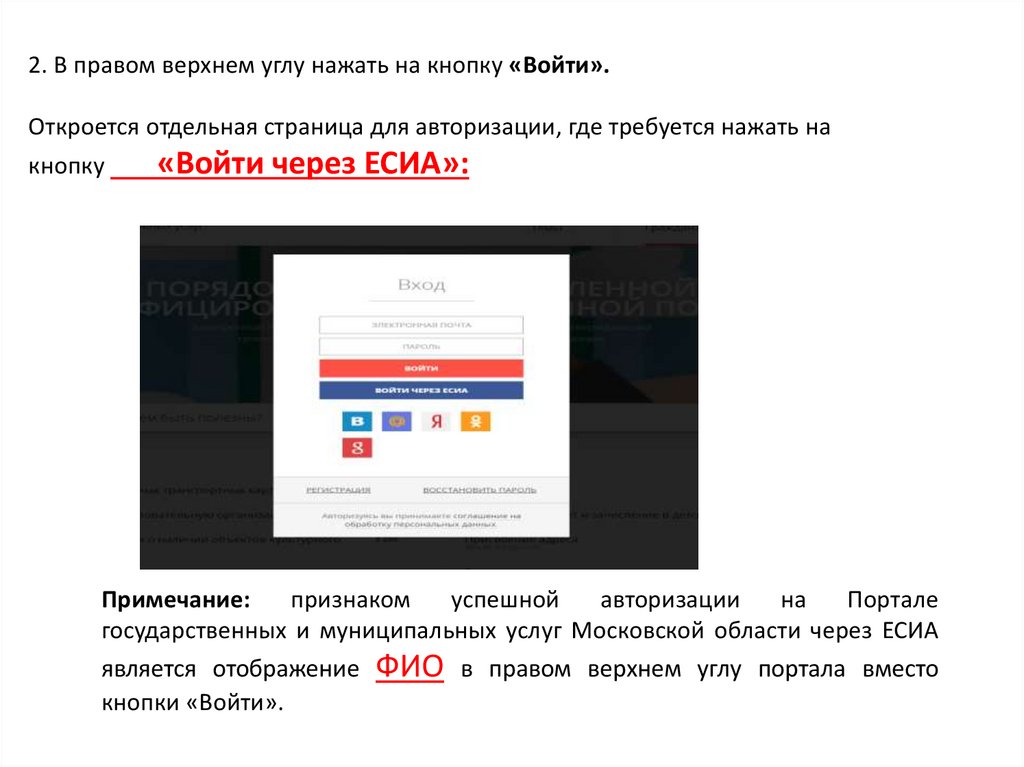
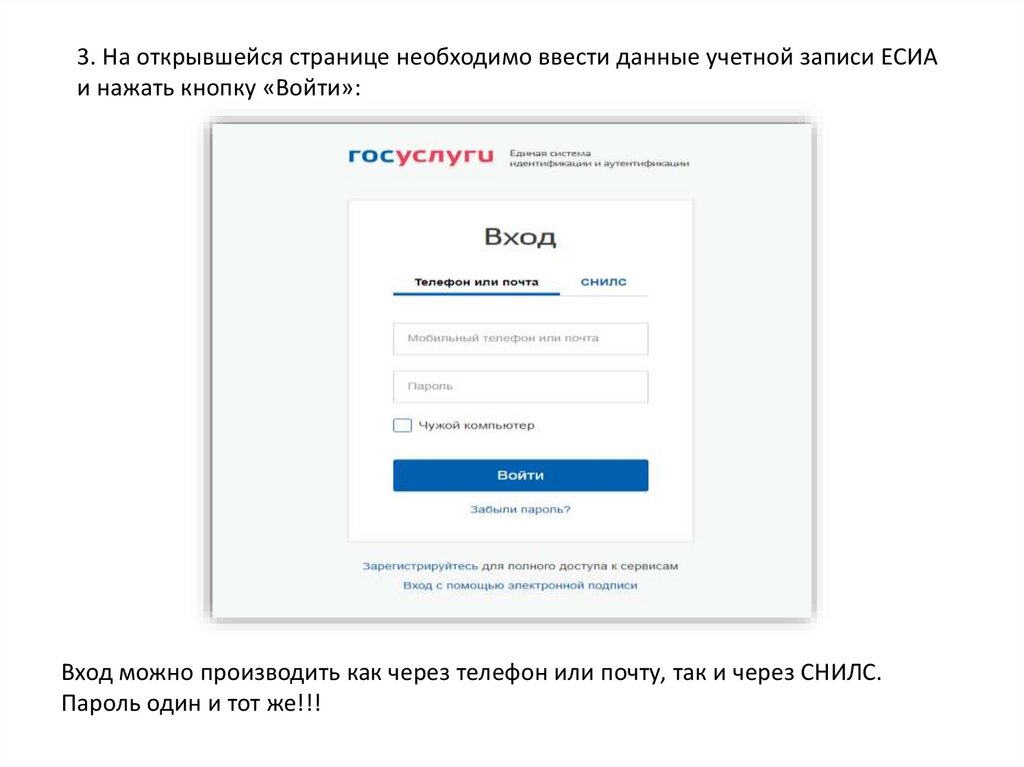
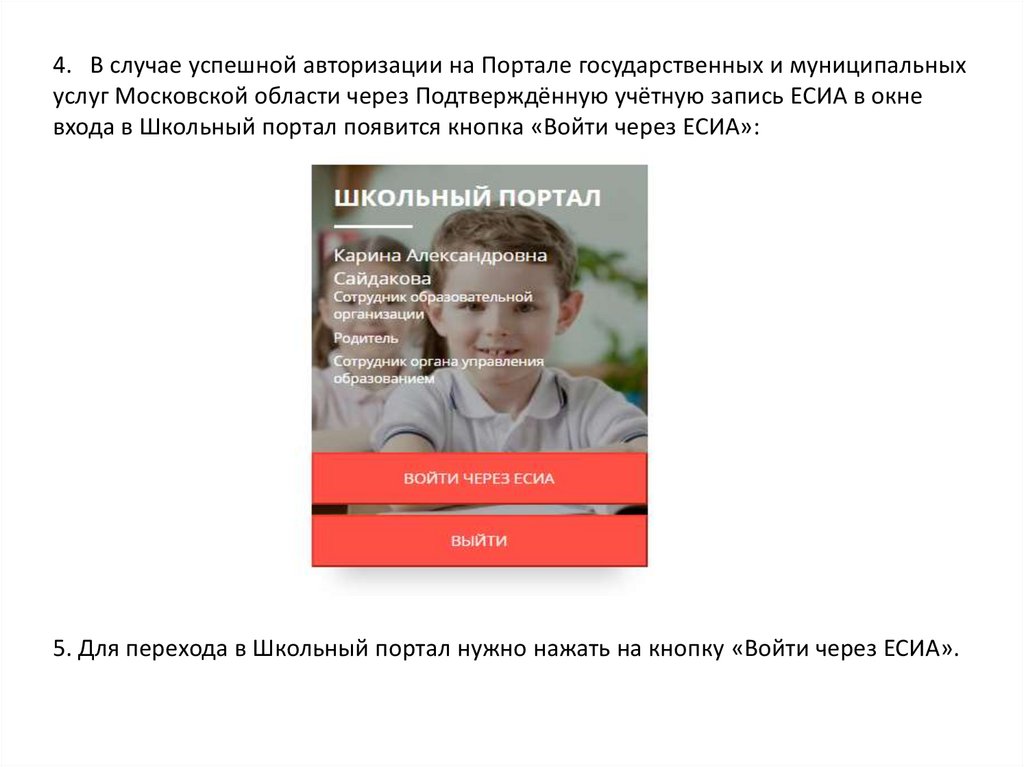
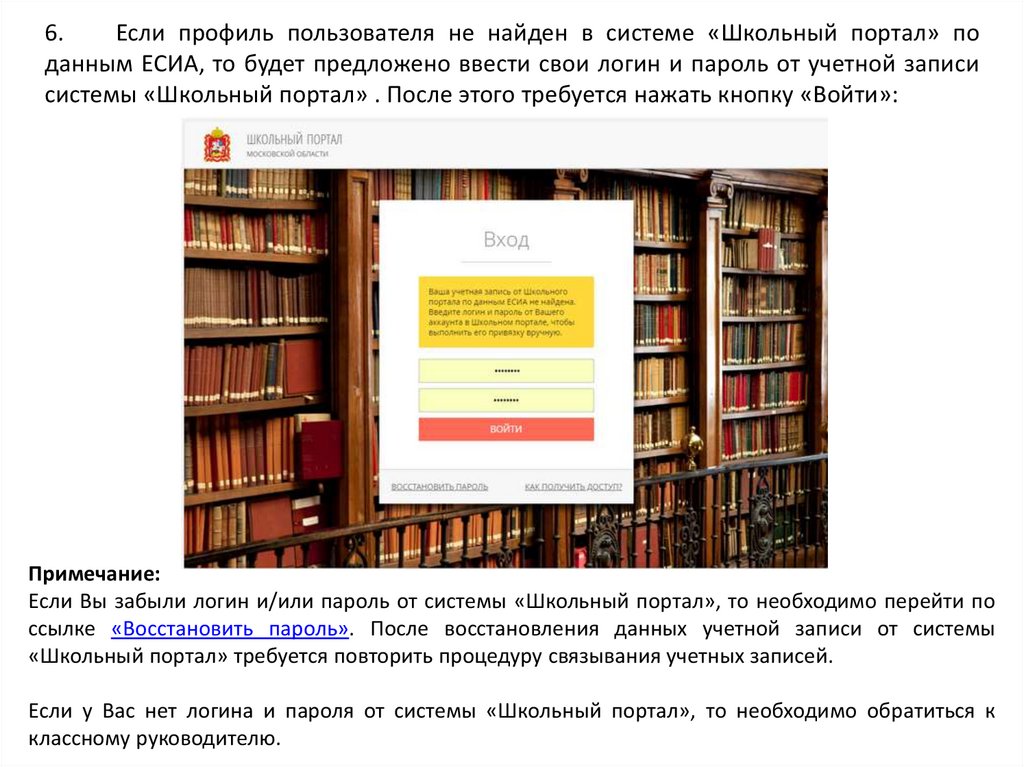
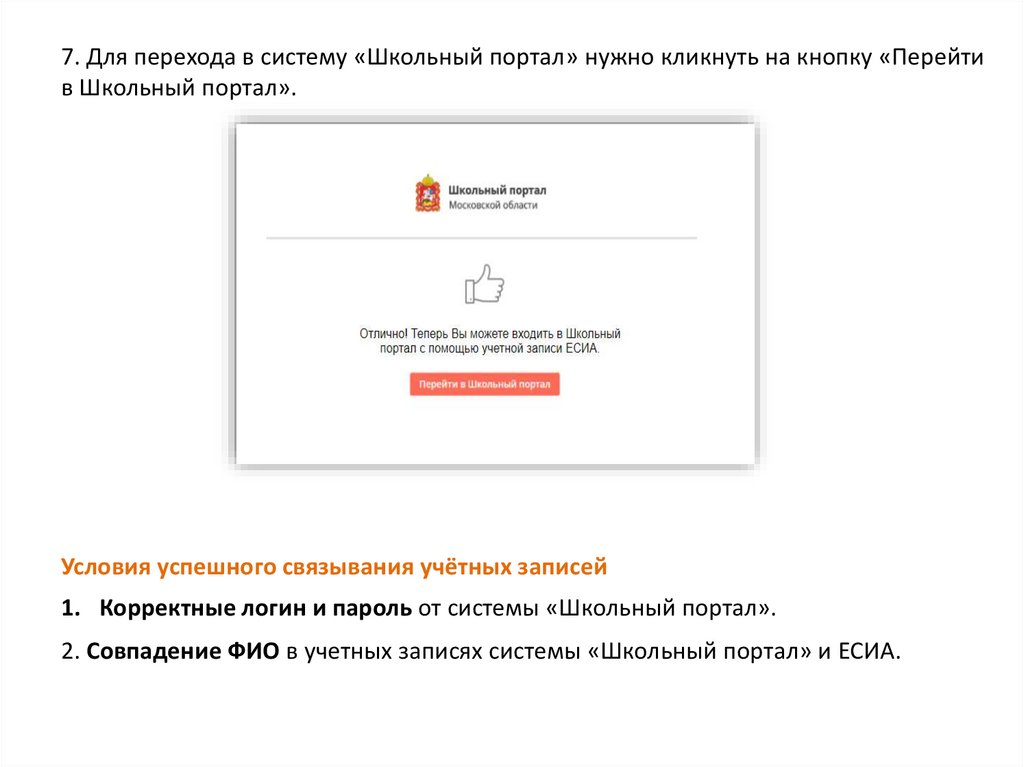
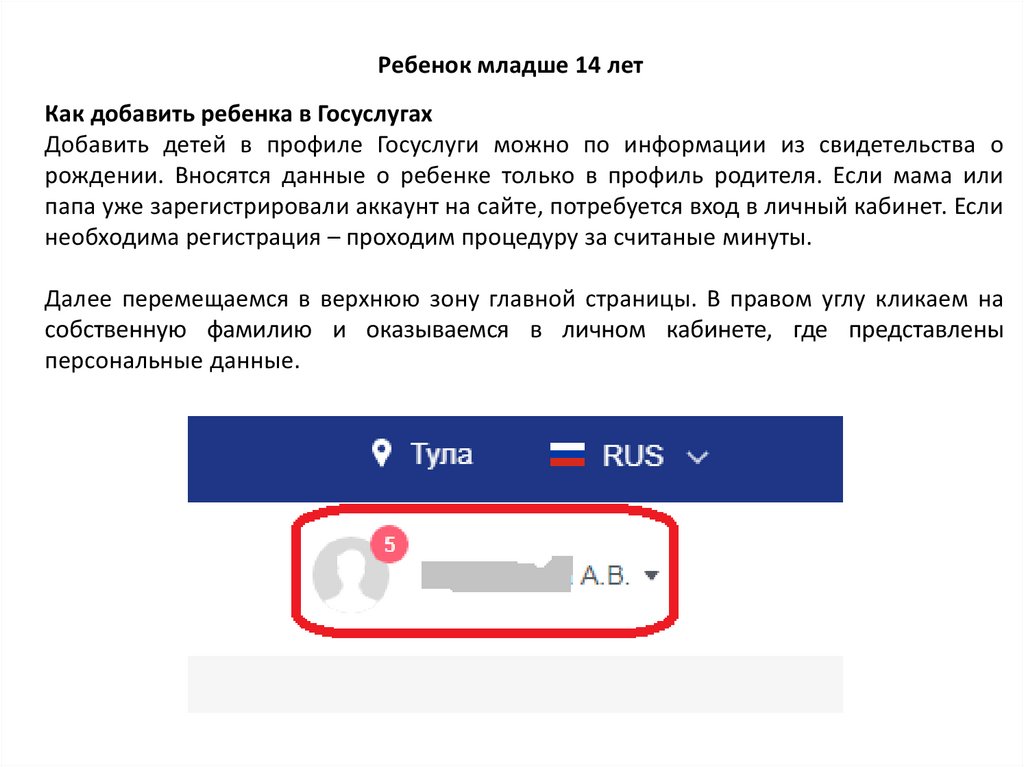
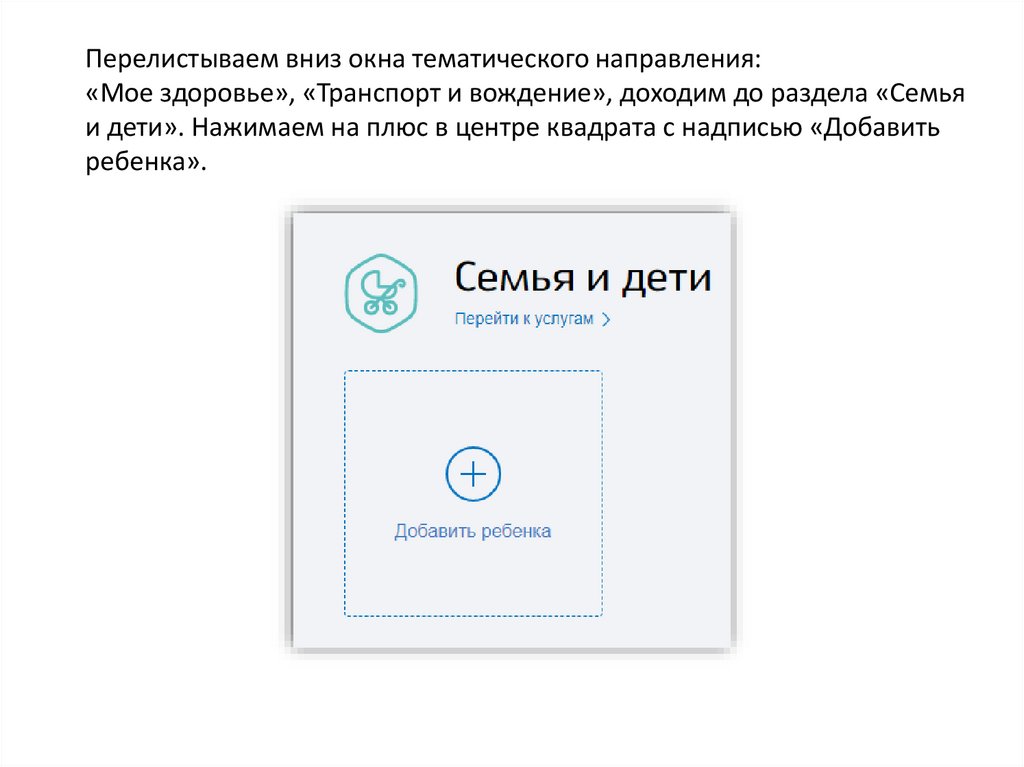
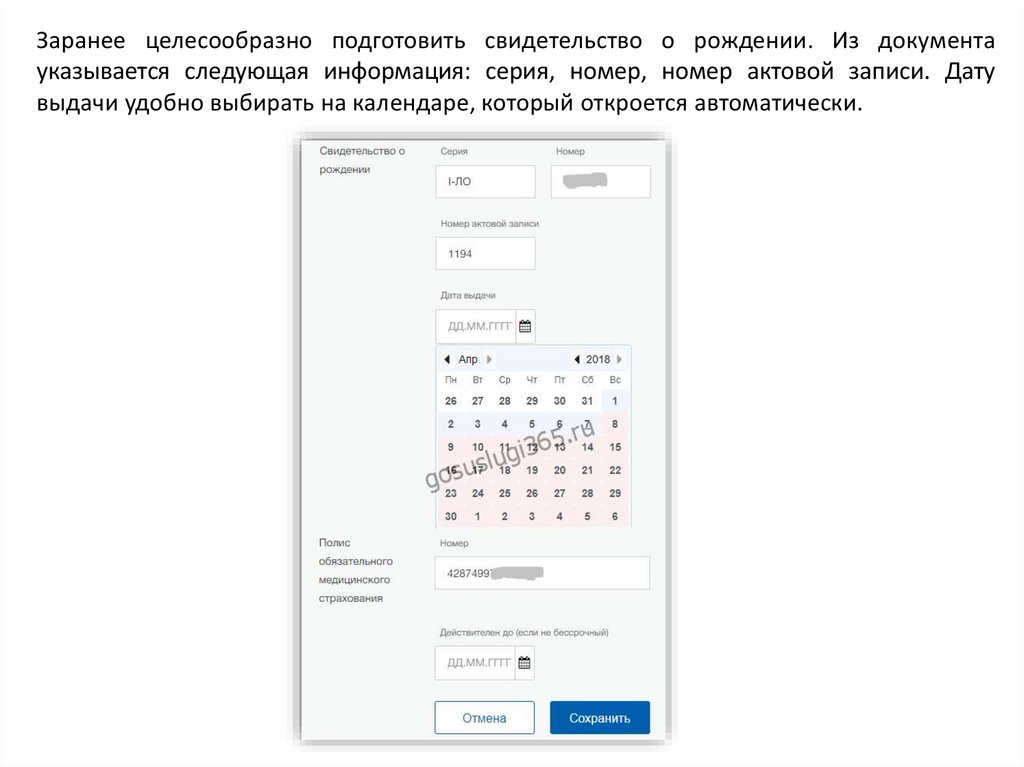
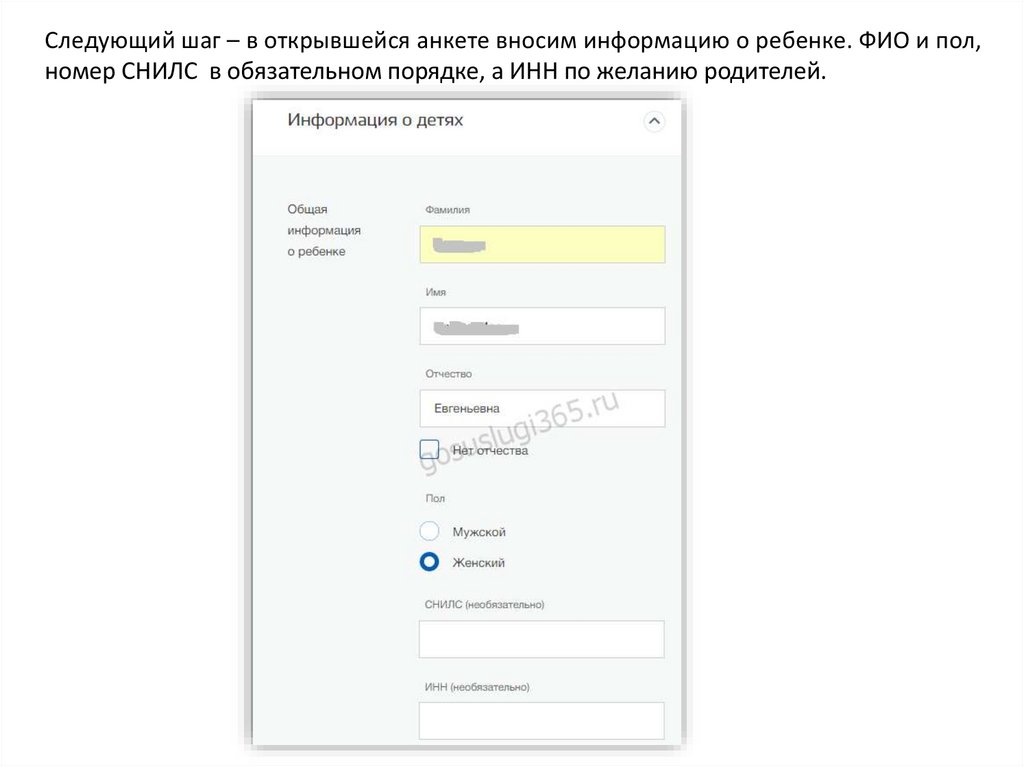
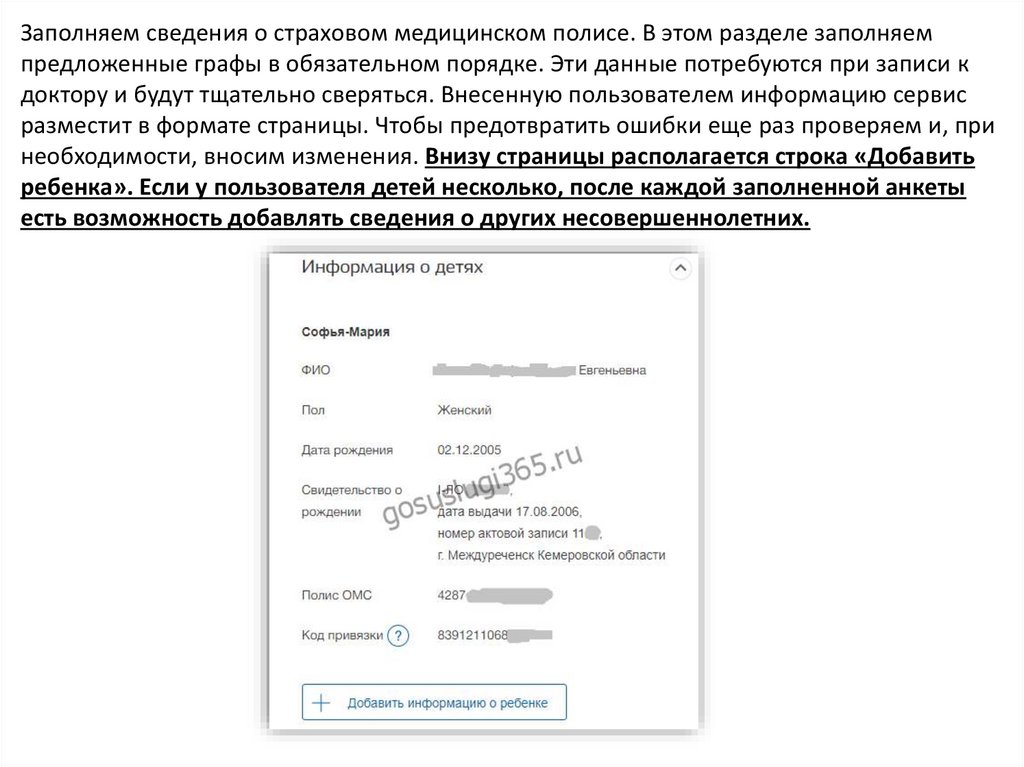
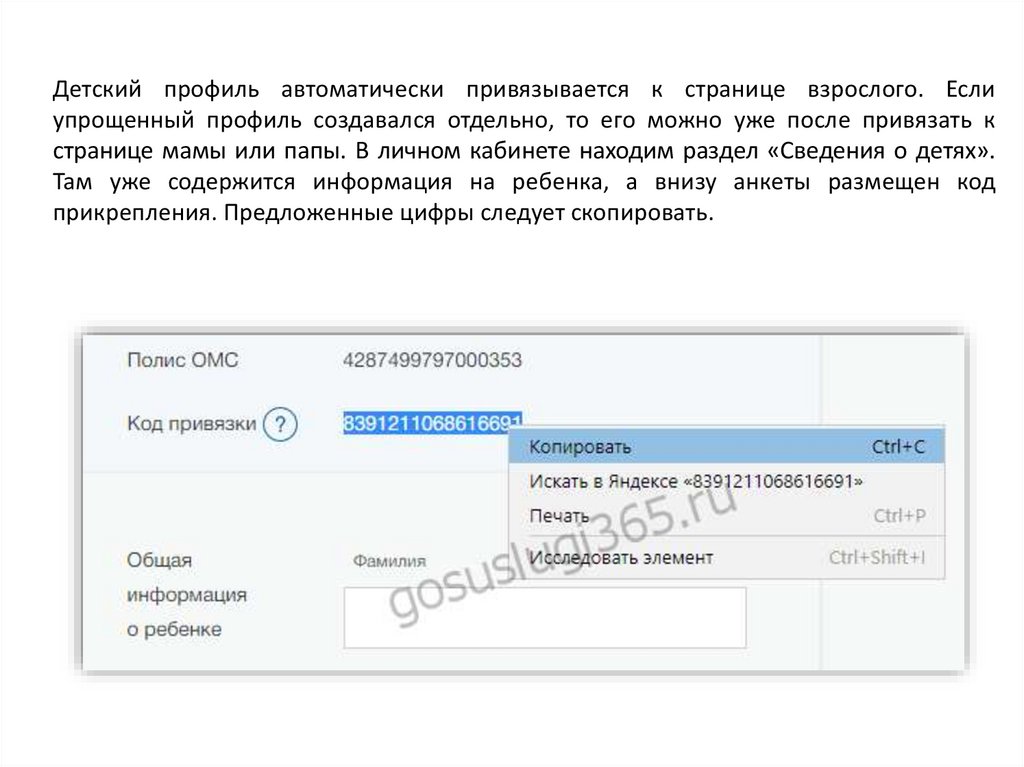
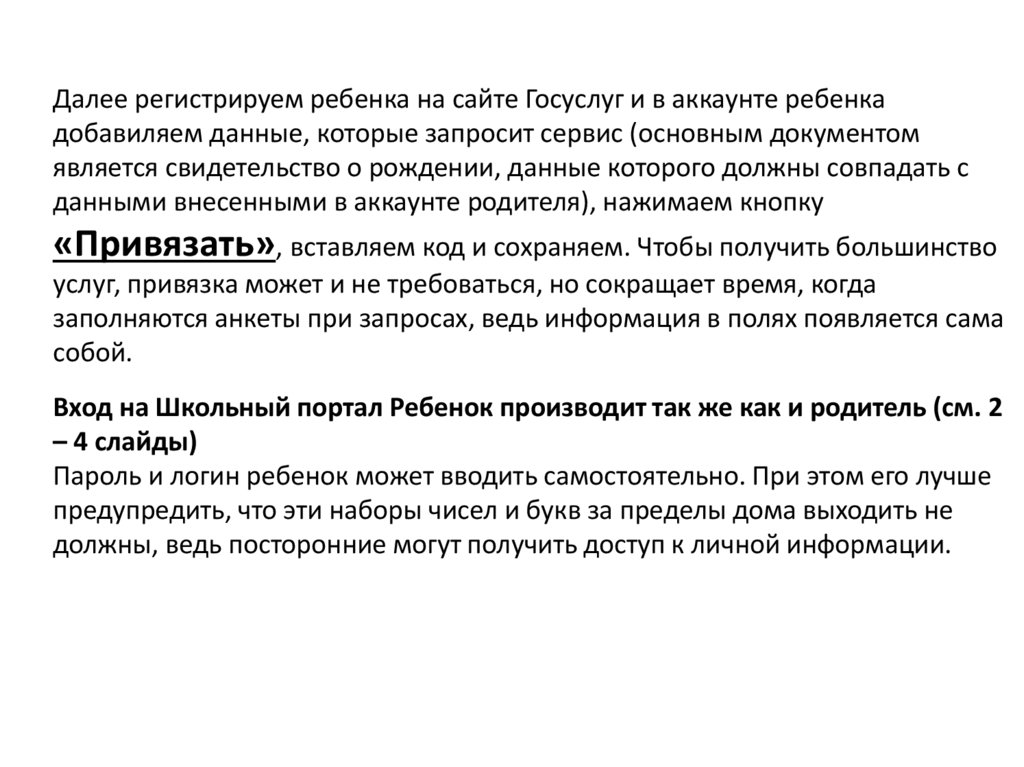

 internet
internet